


/中文/

/中文/

/中文/

/中文/

/中文/

/中文/

/中文/

/中文/

/中文/

/中文/
文电通PDF阅读器是一款功能强大的PDF文件阅读器,软件支持PDF文件的阅读、注释、打印、搜索、书签、目录等众多功能,除了新增多种注释工具和支持共享文档到印象笔记、Dropbox之外,还提升了验证签名与文档保护的机制,实现了高效阅读与文档安全的完美结合。
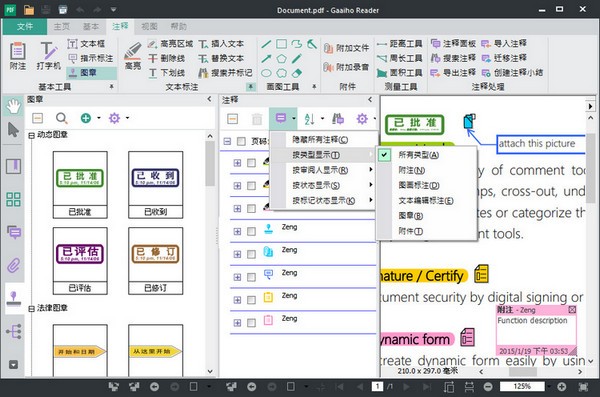
1.快速搜索、管理和获取电脑中的PDF文档
通过快速的搜索找到电脑中的PDF文档并实时预览文档内容,强化文档的管理机制,为您大幅减少文档的搜索时间,提升管理效率。
2.多种PDF阅读方式
提供多种页面视图与窗口的排列和显示方式,并且可以通过自动对齐功能进行版面的配置。新增的激光笔功能可用于在全屏模式下演示文档,使得文档的查看方式更加多元化。
3.丰富的注释工具
新增多种专业版才具有的注释工具以及注释处理功能,并且能够整合文档内所有的注释,使您审阅文档时更加轻松便捷。
4.另存PDF文档为TXT格式
除了将文档另存为PDF格式外,还可以另存为文本文件 (*.txt)。
5.轻松填写静态表单域或互动式动态表单域
使用打字机工具填写静态表单,并配合高亮和自动填写功能,快速完成表单的填写。
6.增强信息安全和验证机制
您可以使用密码为文档多添加一层保护,并通过签名、验证和时间戳确认文档的有效性,增强文档的保护和验证机制。
7.大范围的搜索并提供多种搜索设置
精准快速的搜索引擎,提供了多种搜索条件,可以精确指定查询的范围、目标的格式与搜索条件,并快速链接搜索结果至目标文档。
8.便捷实用的基本工具
支持复制选择的区域到剪贴板或其他应用程序,加强了与其他程序之间的应用;拼写检查能够协助您确保文件内容的正确性。而新增的朗读功能脱离了阅读的框架,通过清晰的语言朗读文档的内容,为您提供了全新的信息获得方式。
9.发送至云端和打印配置
通过程序连接云端,辅助您更快的发送和分享文档。也可以直接应用新增的四种打印配置,不但可以减少打印的设置操作,还能使您打印的文档更加专业。
1.下载PDF文电通阅读器最新版安装包,解压后,双击exe程序,进入安装向导,单击下一步
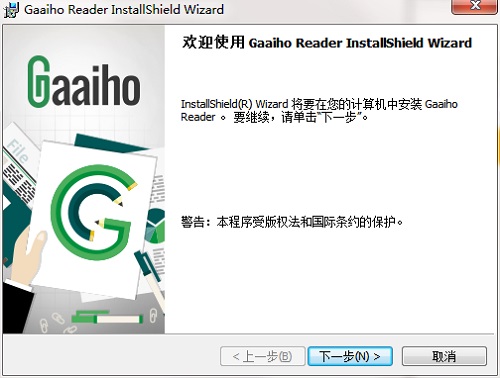
2.阅读许可协议,点击“我接受...”,单击下一步
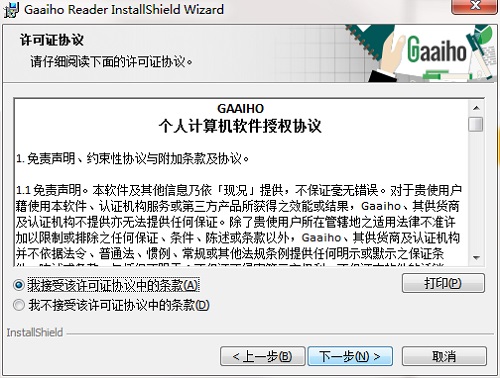
3.点击“更改”选择安装文件夹,一般默认安装在电脑C盘,推荐安装在D盘,单击下一步

4.安装程序准备完毕,单击安装

5.PDF文电通阅读器安装完成,单击完成退出安装向导
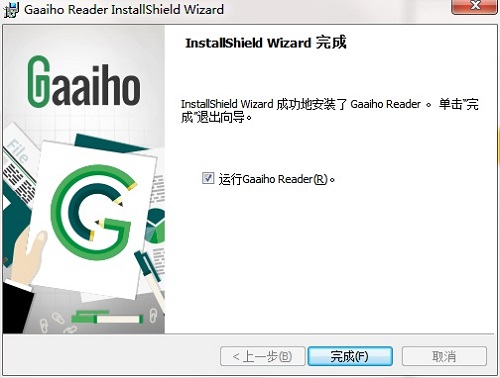
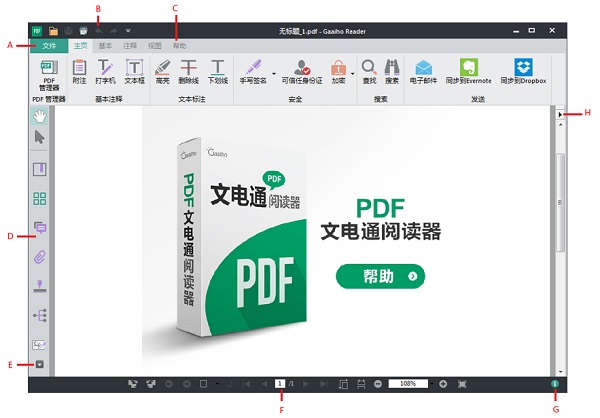
A.文件
访问更多的功能(保存、打印、首选项等)。
B.快速访问工具
自定义添加常用的快捷工具。详见 快速访问工具栏。
C.功能栏
访问每个选项卡标签下的功能。
D.左侧工具栏
包含书签、页面缩略图、注释、附件、图章、模型树、签名、图层。
E.更多按钮
查看左侧工具栏中未能显示的面板工具(右键单击面板可以勾选要在左侧工具栏中显示的面板工具)。
F.视图栏
调整文档视图,详见 视图栏。
G.提示按钮
弹出当前文档的通知信息。
H.文档属性/首选项的快捷方式
使用此快捷方式可以访问文档属性或首选项。
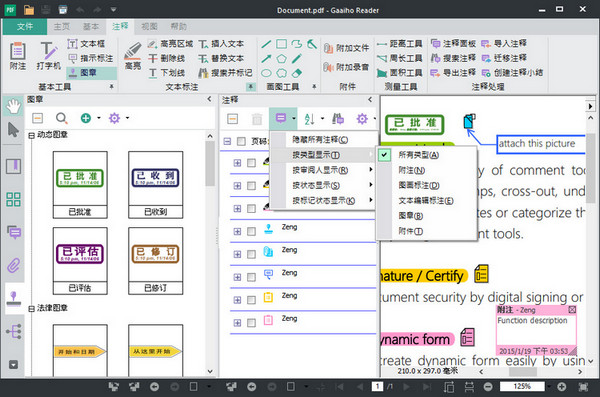
①支持操作系统
Windows Server 2008 或以上版本 / Windows 7 或以上版本
②建议硬件配备
处理器:Intel Pentium,更高或同级的处理器
内存:1GB或更多
硬盘:500MB空白硬盘,以及安装过程、运行需要的250MB空间
1、打印PDF时,部分内容空白或出现乱码?
当打印内容出现空白或乱码时,您可以尝试在打印设定中勾选 "打印为图片",就可以改善打印时内容出现空白或乱码之情形。
2、先后安装了不同的产品,导致出现浮水印或者转换出错的问题,如何解决?
针对这个问题,有两种方法可以解决:
1.重新启动电脑
如果问题依然存在,那么请参考以下做法:
2.替换gznprnui.dll、gznprngraf.dll,并在执行此动作之前「net stop spooler」,之后「net start spooler」
步骤如下:
开始> 搜索程序和文件> 输入「运行」 > 输入「net stop spooler」,按确定。
3、为何出现错误「0x20020233」?
由于程序会记住系统信息并自动检测信息是否正确,当系统信息和记录不符合时就会出现这个错误信息。
这个错误通常是在复制装有产品的硬盘之后出现。程序会辨别其是否在最初安装时的电脑上运行,而复制硬盘之后电脑的信息会有所变动,所以程序将不能使用。请您在新的电脑上重新安装产品。
1.修复BUG,新版体验更佳
2.更改了部分页面






 圣墟txt全集网盘完整版电子阅读
/ 36M
圣墟txt全集网盘完整版电子阅读
/ 36M
 星辰变TXT全集免费版电子阅读
/ 8M
星辰变TXT全集免费版电子阅读
/ 8M
 Foxit PhantomPDF完美版(PDF工具) v9.0 最新版电子阅读
/ 608M
Foxit PhantomPDF完美版(PDF工具) v9.0 最新版电子阅读
/ 608M
 闪电PDF编辑器绿色版(PDF软件) v3.2.5.0 免费版电子阅读
/ 40M
闪电PDF编辑器绿色版(PDF软件) v3.2.5.0 免费版电子阅读
/ 40M
 风起苍岚番外篇(单行本) 完整版电子阅读
/ 15M
风起苍岚番外篇(单行本) 完整版电子阅读
/ 15M
 pdfelement ocr插件v6.8.1 官方版电子阅读
/ 420M
pdfelement ocr插件v6.8.1 官方版电子阅读
/ 420M
 三字经全文TXT(全文带拼音) 完整版电子阅读
/ 5K
三字经全文TXT(全文带拼音) 完整版电子阅读
/ 5K
 Fr3报表查看器(支持fr3格式文件打印) 绿色免费版电子阅读
/ 844K
Fr3报表查看器(支持fr3格式文件打印) 绿色免费版电子阅读
/ 844K
 PDFelement6 Pro中文特别版(附注册机和破解教程) v6.8.4.3921电子阅读
/ 68M
PDFelement6 Pro中文特别版(附注册机和破解教程) v6.8.4.3921电子阅读
/ 68M
 一起悦读测评登录平台最新版(共享阅读) PC版电子阅读
/ 1M
一起悦读测评登录平台最新版(共享阅读) PC版电子阅读
/ 1M
 圣墟txt全集网盘完整版电子阅读
/ 36M
圣墟txt全集网盘完整版电子阅读
/ 36M
 星辰变TXT全集免费版电子阅读
/ 8M
星辰变TXT全集免费版电子阅读
/ 8M
 Foxit PhantomPDF完美版(PDF工具) v9.0 最新版电子阅读
/ 608M
Foxit PhantomPDF完美版(PDF工具) v9.0 最新版电子阅读
/ 608M
 闪电PDF编辑器绿色版(PDF软件) v3.2.5.0 免费版电子阅读
/ 40M
闪电PDF编辑器绿色版(PDF软件) v3.2.5.0 免费版电子阅读
/ 40M
 风起苍岚番外篇(单行本) 完整版电子阅读
/ 15M
风起苍岚番外篇(单行本) 完整版电子阅读
/ 15M
 pdfelement ocr插件v6.8.1 官方版电子阅读
/ 420M
pdfelement ocr插件v6.8.1 官方版电子阅读
/ 420M
 三字经全文TXT(全文带拼音) 完整版电子阅读
/ 5K
三字经全文TXT(全文带拼音) 完整版电子阅读
/ 5K
 Fr3报表查看器(支持fr3格式文件打印) 绿色免费版电子阅读
/ 844K
Fr3报表查看器(支持fr3格式文件打印) 绿色免费版电子阅读
/ 844K
 PDFelement6 Pro中文特别版(附注册机和破解教程) v6.8.4.3921电子阅读
/ 68M
PDFelement6 Pro中文特别版(附注册机和破解教程) v6.8.4.3921电子阅读
/ 68M
 一起悦读测评登录平台最新版(共享阅读) PC版电子阅读
/ 1M
一起悦读测评登录平台最新版(共享阅读) PC版电子阅读
/ 1M